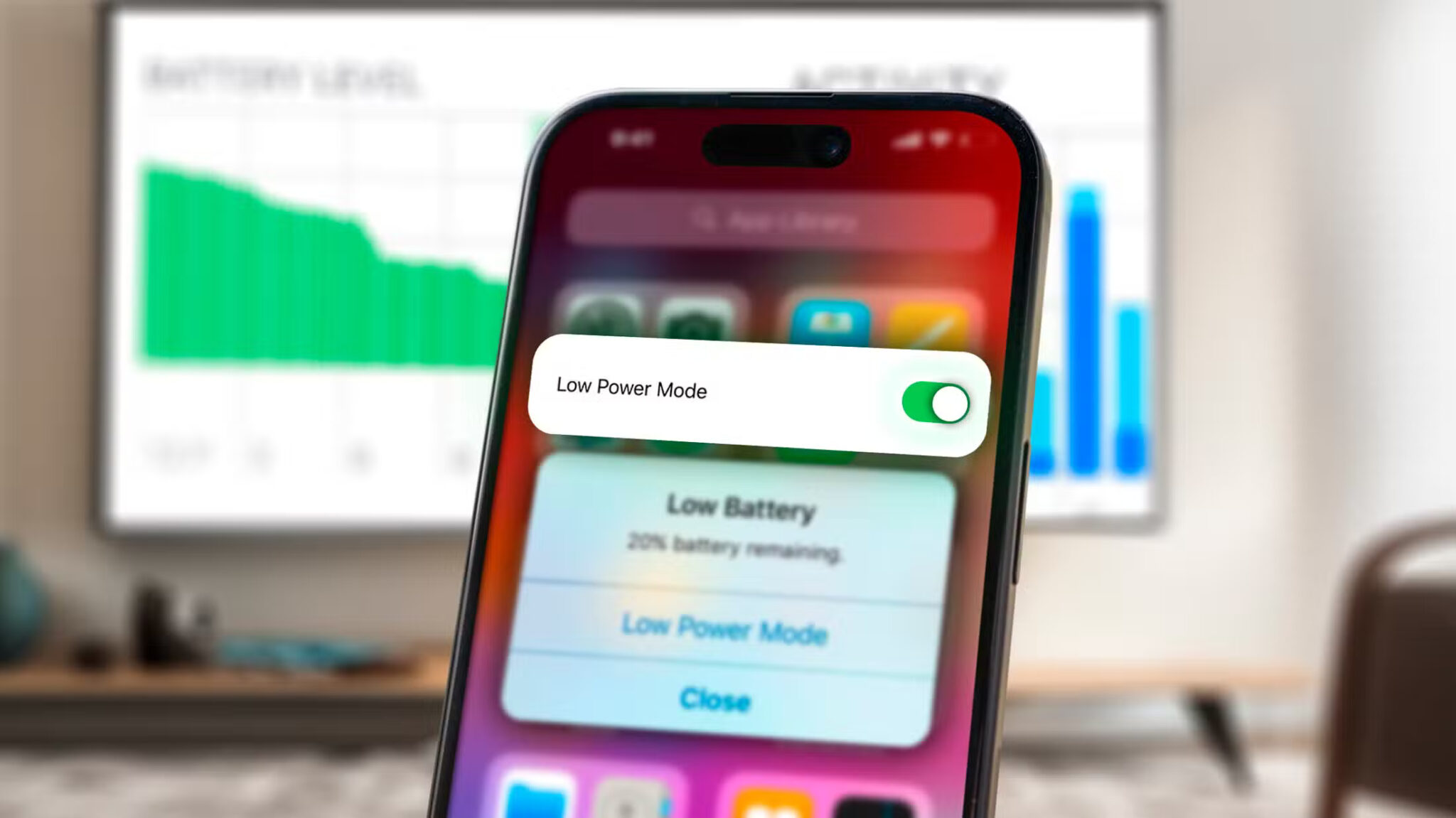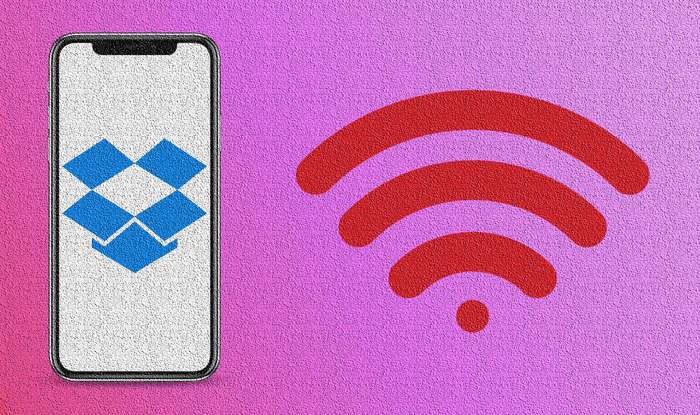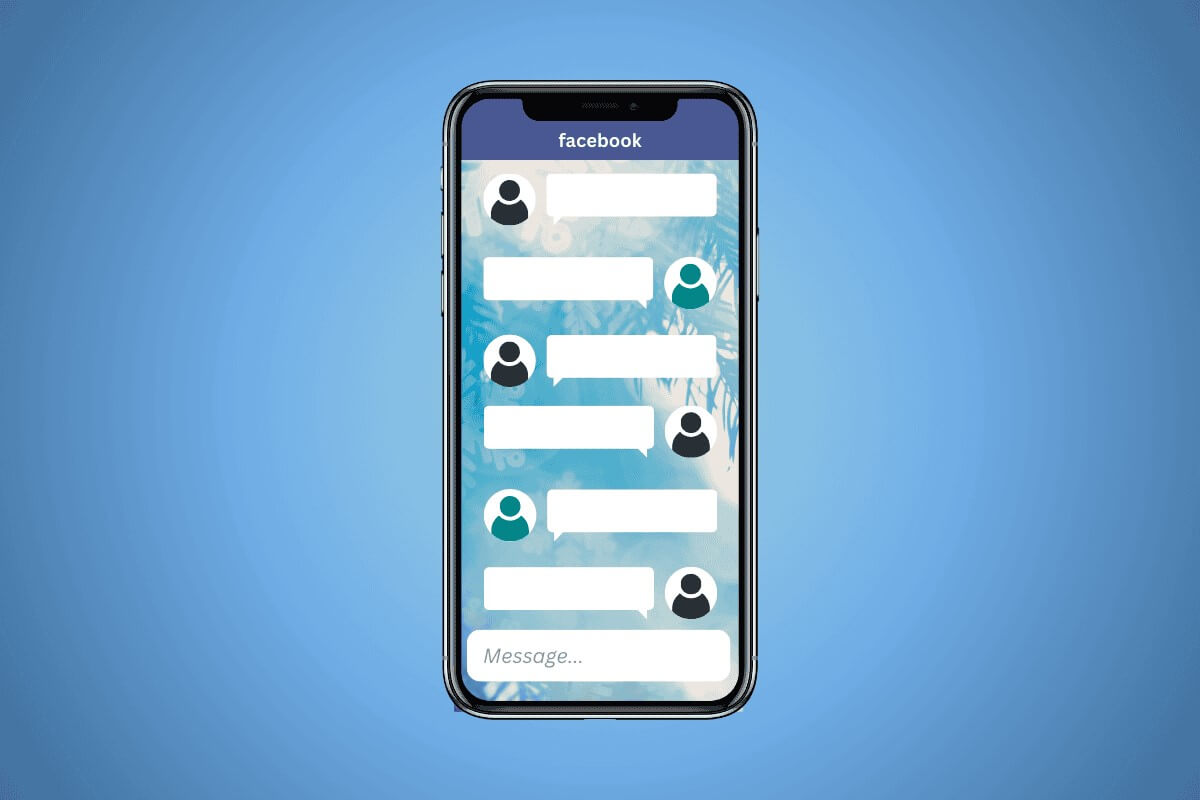Det tok Apple til 2021 å innse at 64 GB lagringsplass er altfor lite, til å begynne med på iPhone. Mens iPhone 13-serien starter med 128 GB lagringsplass, er millioner av iPhone-brukere der med halvparten av plassen. Med RAW-bilder, 4K-videoopptak og hundrevis av apper fra App Store er det superenkelt å fylle opp lagringsplass. Slik frigjør du plass på iPhone uten å slette apper.
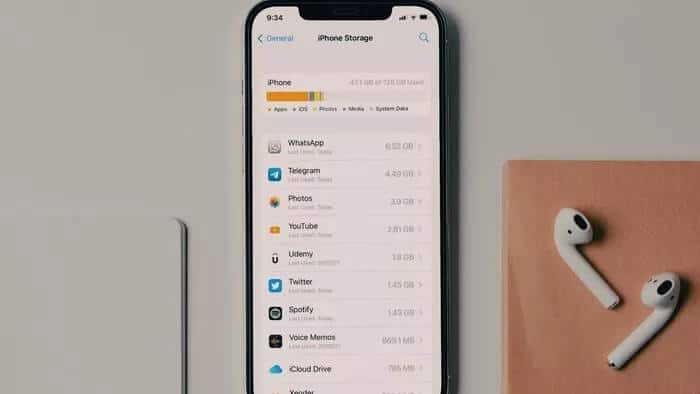
Den enkleste måten å frigjøre plass på iPhone er å slette urelaterte apper og spill. Men hva om det ikke er flere apper eller spill som kan fjernes på iPhone? I dette tilfellet må du gjøre justeringer fra et annet sted. Det er nettopp dette vi skal gå gjennom i innlegget.
1. Aktiver MEDIA BACKUP for iCloud
Er iPhonen din full av bilder og videoer? Du kan slette irrelevante bilder/videoer fra iPhone, men hva med de gjenværende dyrebare minnene? Du må laste dem opp til iCloud og aktivere Optimaliser iPhone-lagring. Dette er hvordan.
Trinn 1: Gå til Innstillinger-appen på iPhone.
Trinn 2: Åpne Profil-menyen og gå til iCloud.
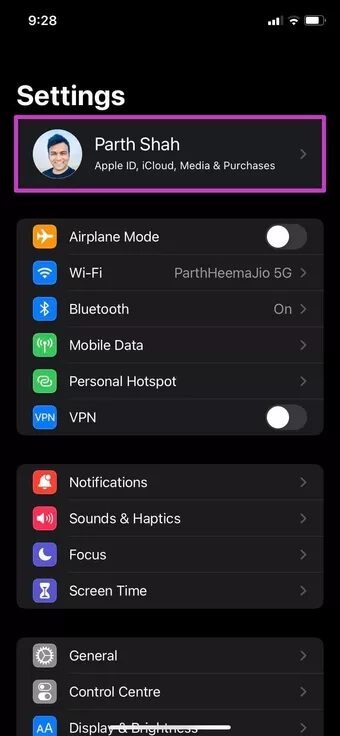
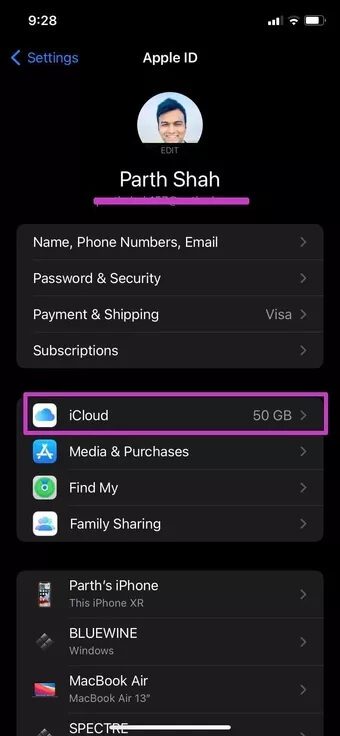
Før du aktiverer Media for iCloud, sørg for at du har nok iCloud-lagring. Hvis du har lite iCloud-lagring, kan du abonnere på et høyere iCloud +-abonnement.
Steg 3: Gå til Bilder-menyen og aktiver iCloud Photo Switch.
Trinn 4: Fra samme meny må du velge Optimaliser iPhone-lagring.
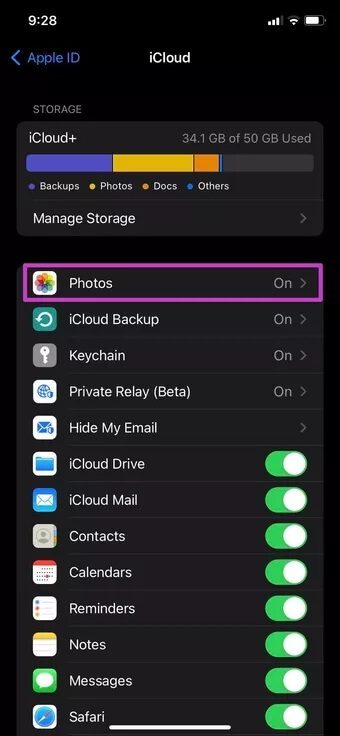
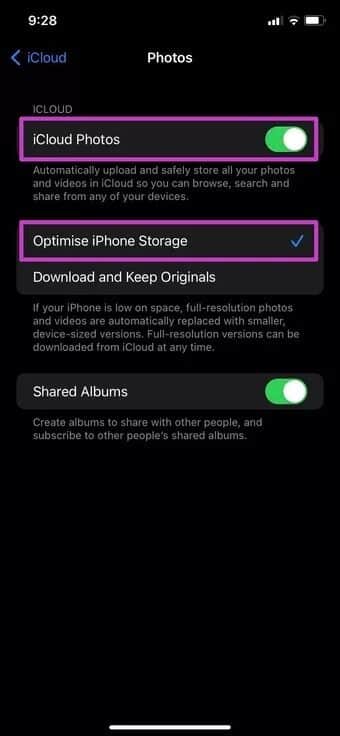
Hvis iPhone-en din har lite lagringsplass, vil bilder og videoer i full oppløsning automatisk erstattes med versjoner i mindre enhetsstørrelse. Brukere kan laste ned fulloppløsningsversjoner fra iCloud når som helst.
2. BRUK GOOGLE BILDER ELLER PÅ ONEDRIVE FOR Å FRIGJØRE PLASS PÅ iPhone
Hvis du ikke er veldig investert i Apple-økosystemet og foretrekker skylagringstjeneste fra Google eller Microsoft, kan du laste opp mediene dine til Google Photos eller OneDrive. Begge appene er tilgjengelige fra App Store.
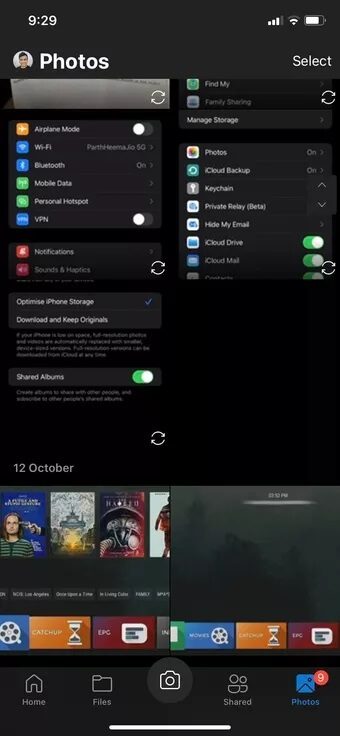
Etter å ha lastet opp de relevante mediefilene til Google Photos eller OneDrive, må du slette bildene/videoene fra Bilder-appen manuelt.
3. Fjern videonedlastinger fra strømmeapper
Apper som Netflix, Prime Video, YouTube osv. lar brukere laste ned videoer for offline bruk. Du kan enten gå inn i hver app og slette de lagrede videoene fra listen over nedlastinger eller bruke innstillingsmenyen for å se alle på en gang.
Vi følger ethvert triks så lenge det får jobben gjort på kortere tid. Følg trinnene nedenfor.
Trinn 1: Åpne Netflix eller Prime-video på iPhone.
Trinn 2: Gå til nedlastingslisten.
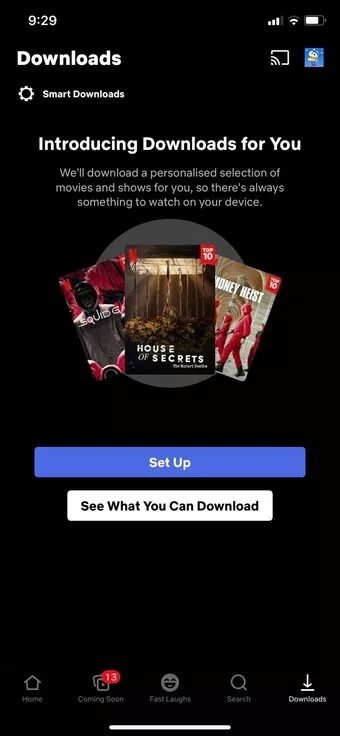
Steg 3: Fjern unødvendige videoer fra appen.
Gjenta de samme trinnene for Prime Video, YouTube og andre videostrømmeapper på iPhone.
4. Slett musikknedlastinger fra musikkapper
Hvis du alltid er på høyhastighets Wi-Fi, trenger du ikke å laste ned/lagre videoer til iPhone-lagring.
Lagring av hundrevis av spor fra Apple Music eller Spotify kan redusere lagringsplassen på iPhone. Du må fjerne den nedlastede musikken fra disse appene for å spare lagringsplass på iPhone. La oss ta Spotify som et eksempel her.
Trinn 1: Åpne Spotify for iPhone.
Trinn 2: Gå til biblioteket ditt.
Steg 3: Sjekk nedlastede spillelister fra listen.
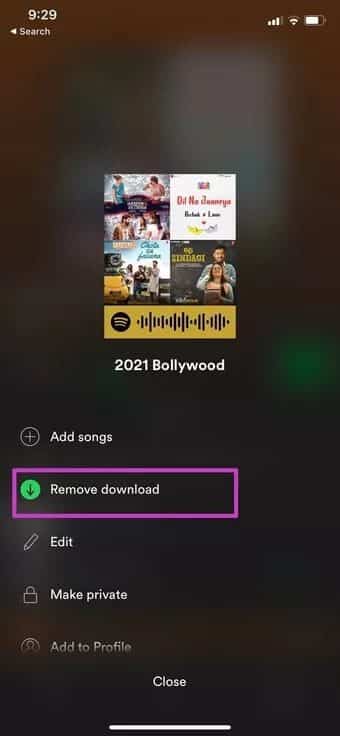
Trinn 4: Trykk på Mer-menyen og velg Fjern nedlastinger fra bunnmenyen.
Gjenta trinnene for andre musikkstrømmeapper som Amazon Music eller YouTube Music, og du ser frem til å spare verdifull plass på iPhone.
5. Endre formen på bildet i kameraet for å frigjøre plass på iPhone
For å redusere filstørrelsen tar de nyeste iPhone-modellene bilder i HEIF-formatet. Det er imidlertid ikke det mest kompatible filformatet. Du kan ha endret den til den mest kompatible fra kamerainnstillingsmenyen.
Endringen vil imidlertid nesten doble bildestørrelsene på iPhone. Du må gå tilbake til et svært effektivt filformat for å spare plass.
Trinn 1: Åpne Innstillinger-appen på iPhone.
Trinn 2: Rull ned til Kamera.
Steg 3: Gå til Formater.
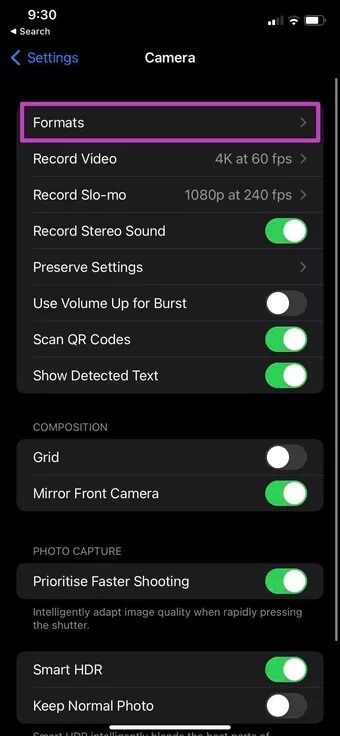
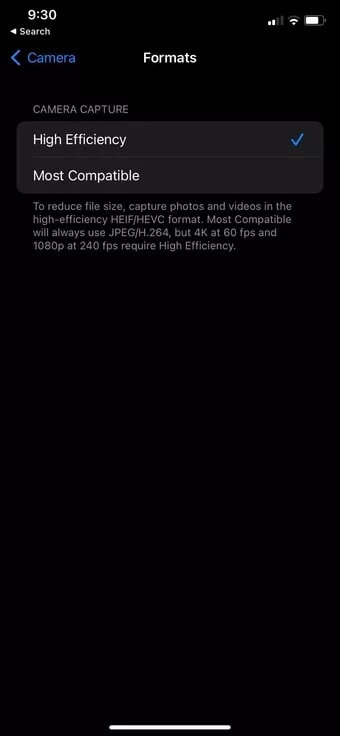
Trinn 4: Velg Høy effektivitet fra listen nedenfor.
Husk at dette vil ta mindre plass når du tar bilder fra iPhone og ikke frigjøre plass.
6. Endre videokvalitet for å frigjøre plass på iPhone
Dette er en annen måte å sikre at du ikke bruker opp mye lagringsplass mens du spiller inn en video.
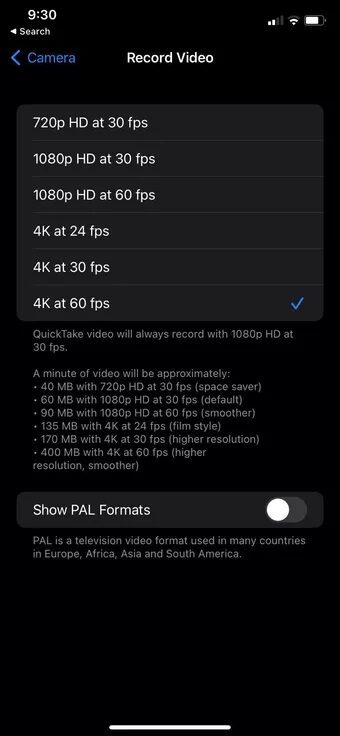
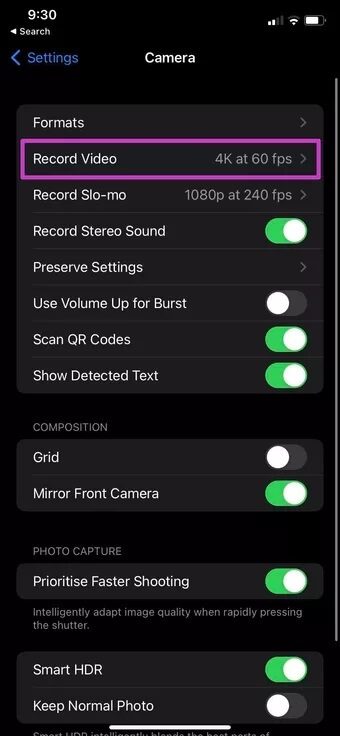
Åpne Innstillinger-appen og gå til Kamera-menyen. Fra videoopptaksmenyen, sjekk flere oppløsninger og hvor mye plass de tar opp på iPhone. Hvis du ikke trenger 4K ved 60fps, kan du gå med 1080p ved 60fps eller 4K ved 30fps.
Frigjør plass på iPhone
iPhone krever en god del plass for å kjøre problemfritt og laste ned den siste iOS-oppdateringen på enheten. Hvis de installerte appene og spillene dine er nyttige, kan du følge trinnene ovenfor og frigjøre plass på iPhone.